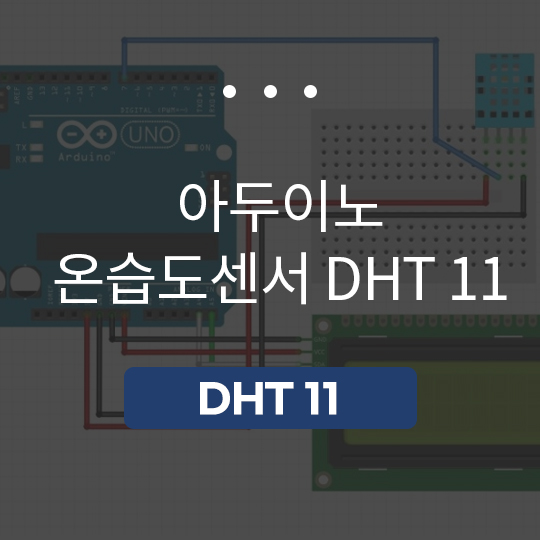
안녕하세요~ 인투피온입니다
오늘은 온습도센서 DHT11 사용법에 대해서 알아보겠습니다
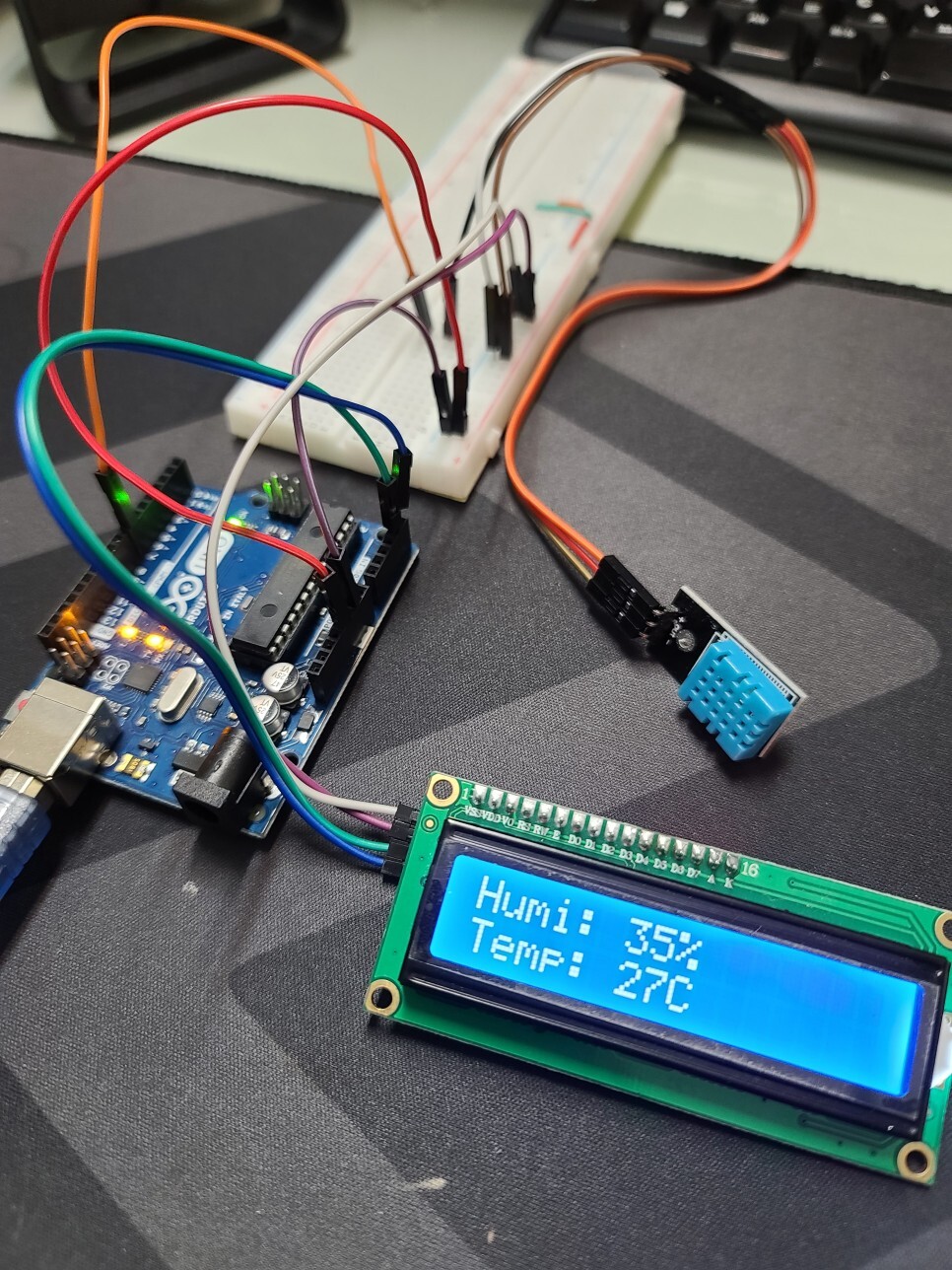

이렇게 현재 온도와 습도를 LCD로 출력이 가능합니다.
회로 구성하기
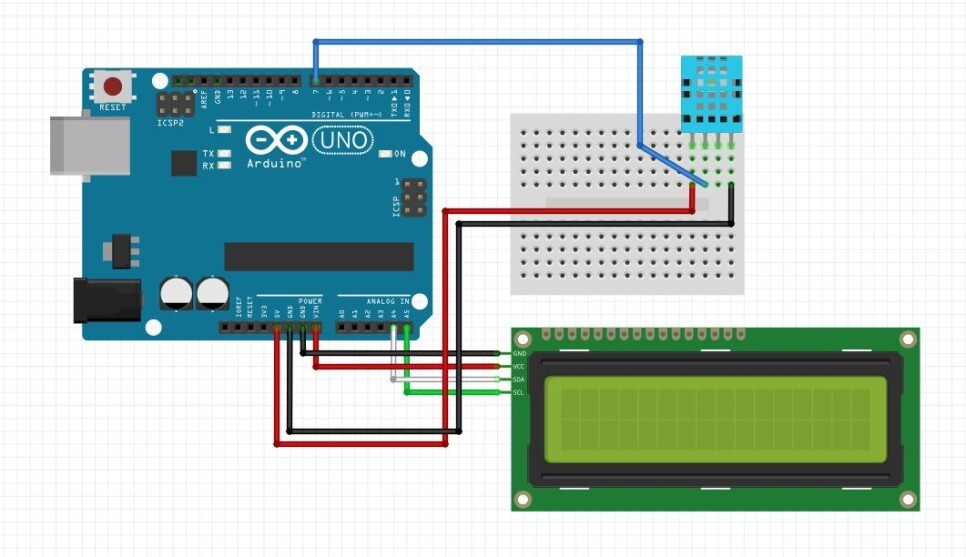
|
UNO
|
LCD
|
DHT11
|
|
5V & Vin
|
VCC
|
VCC
|
|
GND
|
GND
|
GND
|
|
A5
|
SDA
|
|
|
A4
|
SCL
|
|
|
D7
|
|
DATA
|
DHT 11 라이브러리 추가하기
먼저 위의 DHT11.zip 파일을 저장해주세요
아두이노 - 스케치 - 라이브러리 포함하기 - .ZIP 라이브러리 추가...
해당 경로를 통해 저장한 DHT11.zip 파일을 추가해주시면 됩니다.
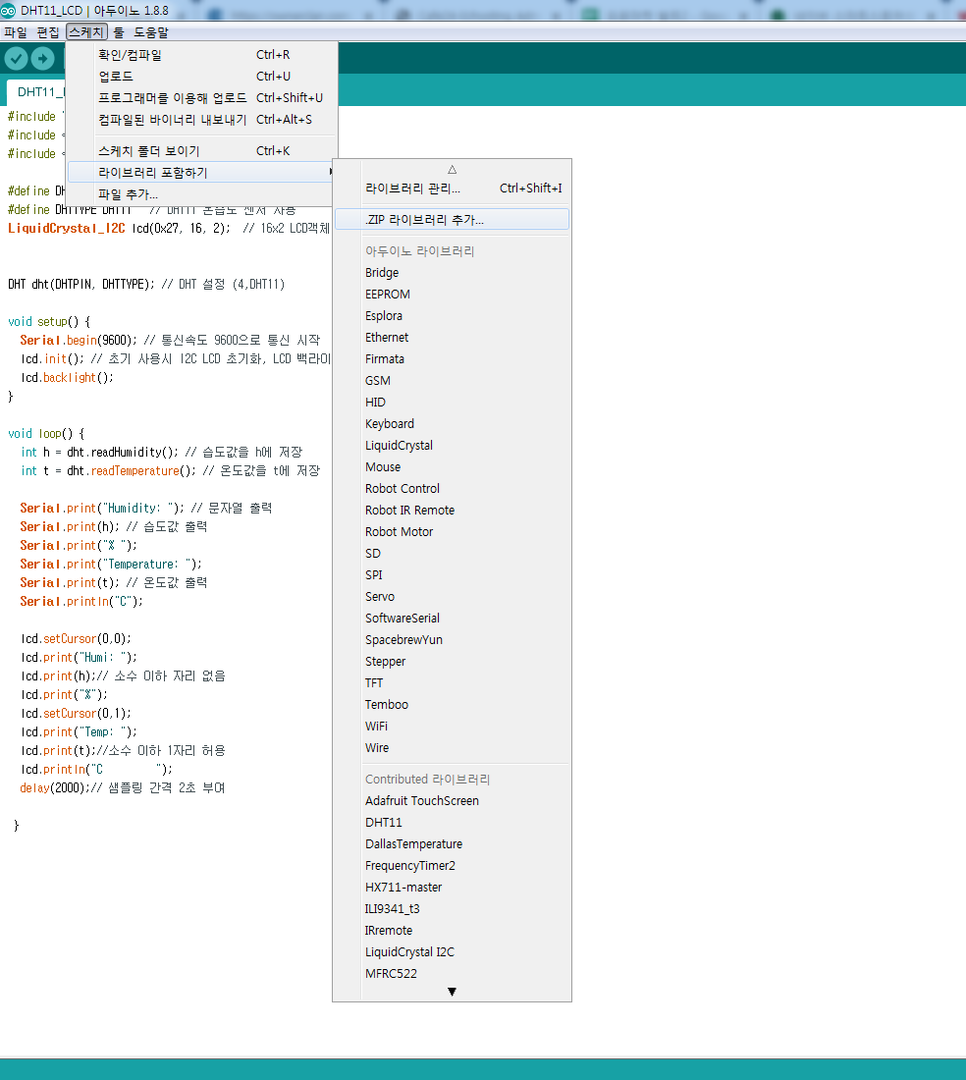
코딩
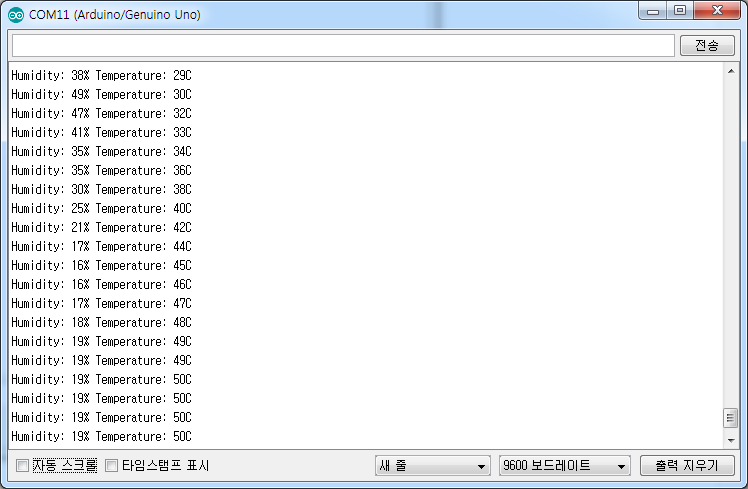
센서 앞에 라이터를 켜서 변화를 지켜보았는데 온도가 쭉쭉 올라갔네요.
반대로 습도는 낮아졌어요!
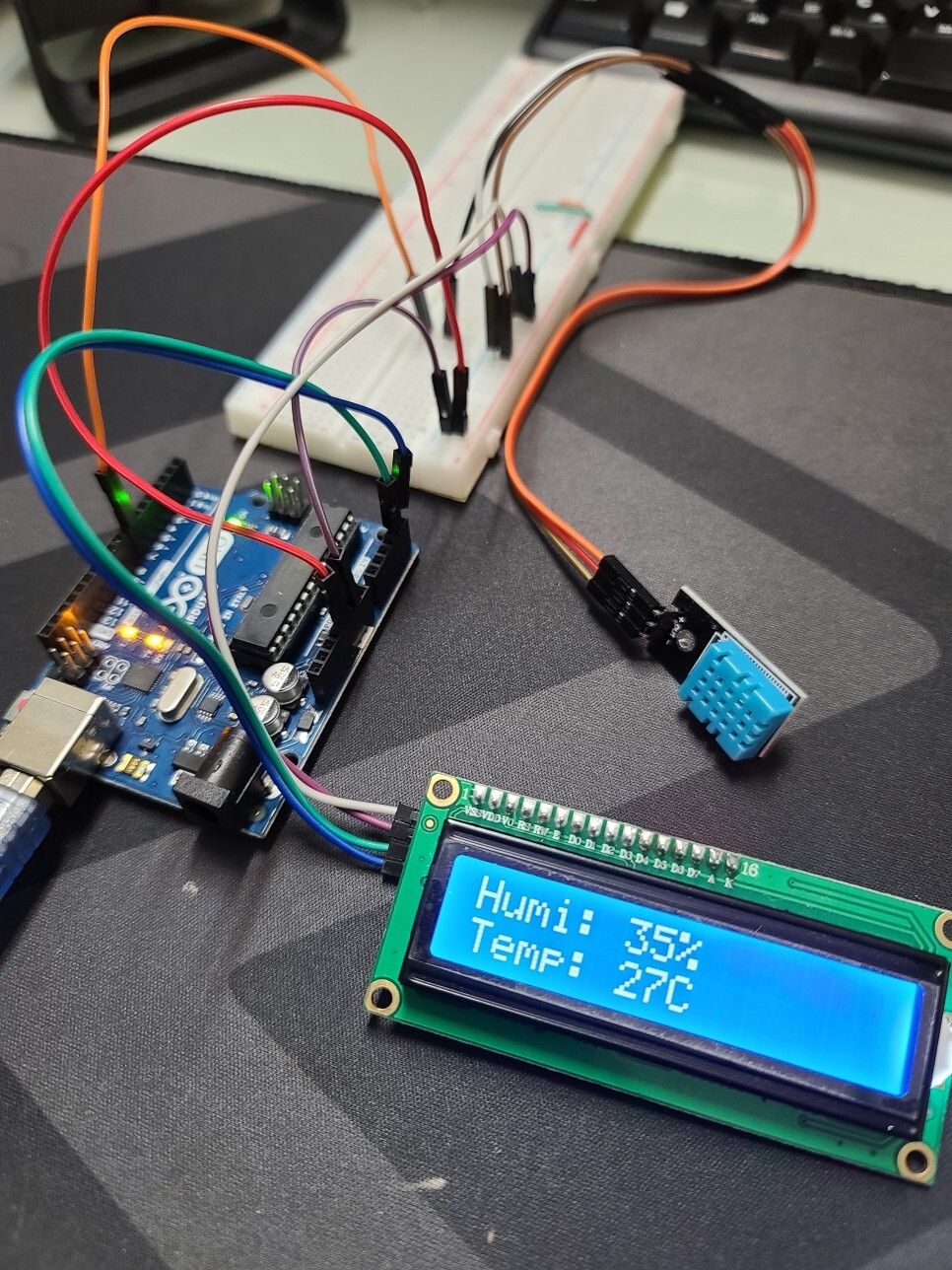
이상으로 DHT11 센서 사용법에 대해 알아 보았습니다
다음에는 블루투스를 통해 앱인벤터로 DHT11의 값을 출력해보도록 하겠습니다~
전자부품 전문 쇼핑몰 인투피온입니다.
필요한 자재에 관한 문의는 홈페이지를 통한 견적 신청, 혹은 전화나 메일로 주시면 빠른 회신을 드릴 수 있도록 하겠습니다.
▶ 홈페이지: http://intopion.com/
▶ 전화: 02-2615-7278
▶ FAX : 02-6124-4242
▶ 메일: intopion@hanmail.net
'인투피온 강좌 > 아두이노 팁(Tip)' 카테고리의 다른 글
| 아두이노 4x4 멤브레인 키패드 사용하기 (0) | 2021.12.28 |
|---|---|
| 아두이노 앱 인벤터로 온습도 출력하기 (0) | 2021.12.28 |
| 아두이노 앱 인벤터 LED 컨트롤하기 (0) | 2021.12.28 |
| 아두이노 DS18B20 LINE 사용하기 (0) | 2021.12.28 |
| 아두이노 WS2812B 네오픽셀 LED 모듈 코딩 (0) | 2021.12.28 |

